Vào ngày 17/7/2018, Yahoo thông báo tới người dùng rằng họ sẽ chính thức kết thúc mọi dịch vụ liên quan, nhường “sân chơi” cho những ứng dụng khác như: Facebook Messenger, Zalo, Viber,…Theo đó, sẽ có rất nhiều tài khoản Yahoo không dùng tới.cần phải khóa vĩnh viễn để tránh bị rò rỉ, đánh cắp thông tin. Nắm bắt được vấn đề này, dưới đây là hướng dẫn chi tiết cách xóa tài khoản Yahoo mà techruminfo.info muốn chia sẻ tới bạn.
3 điều bạn cần biết trước khi xóa tài khoản Yahoo
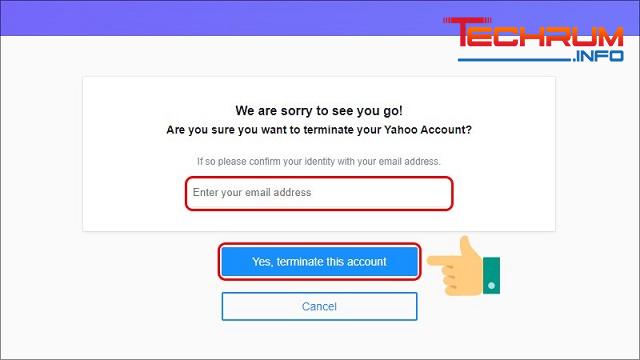
Trước khi xóa tài khoản Yahoo, bạn cần lưu ý một số vấn đề sau:
- Một khi bạn đã xóa tài khoản Yahoo, bạn cũng sẽ không thể truy cập các dịch vụ khác liên quan bao gồm: Flickr, My Yahoo, Yahoo Fantasy Sports,… Vì vậy, bạn hãy chắc chắn sao lưu lại những tệp tin, hình ảnh, video quan trọng trước khi xóa.
- Hãy thông báo cho bạn bè về tài khoản nhận mail mới để tránh trường hợp họ nhận được báo lỗi khi chuyển thư vào Yahoo mail.
- Hủy đăng ký trả phí cho tất cả các dịch vụ của Yahoo để tránh những khoản phí “không tên” xuất hiện. Đặc biệt bạn là thành viên của Flickr Pro.
- Chuyển toàn bộ thư Yahoo sang Gmail bằng thao tác sau:
Tại hộp thư đến (Inbox) của Gmail → Chọn biểu tượng Settings → Settings → Accounts and Imports → Import mail and contacts.
Bạn tiến hành nhập địa chỉ mail Yahoo của mình và tải các dữ liệu sang Gmail. Theo đó, bạn có thể tải danh bạ, email và tải email trong vòng 30 ngày.
Cách xóa tài khoản Yahoo vĩnh viễn
Lợi ích lớn nhất của việc xóa tài khoản Yahoo khi không sử dụng nữa đó là giúp hạn chế những rắc rối về thông tin người dùng. Yahoo đưa ra các phiên bản sử dụng trên máy tính và điện thoại. Vì vậy, có 2 cách khóa tài khoản Yahoo đó là thao tác trên ứng dụng Yahoo mail điện thoại hoặc truy cập vào website của Yahoo trên máy tính. Bạn hãy thực hiện các bước sau đây khi đã tiến hành sao lưu các tệp tin quan trọng và hủy đăng ký trả phí trên các ứng dụng liên quan Yahoo.
Xem thêm: Hướng dẫn cách lưu file trên iphone cực kỳ đơn giản
Các bước xóa tài khoản Yahoo trên máy tính
Để xóa tài khoản Yahoo vĩnh viễn, bạn thực hiện theo các bước sau:
Bước 1: Truy cập vào tài khoản Yahoo theo địa chỉ https://edit.yahoo.com/config/delete_user
Nếu bạn sử dụng số điện thoại để đăng nhập, hãy sử dụng đường link:
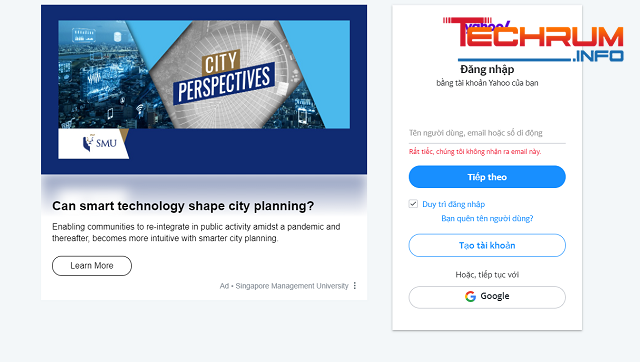
Bước 2: Nhập tên người dùng, email, số di động và mật khẩu để đăng nhập. Theo đó, hệ thống sẽ tự động hỏi người dùng có muốn xóa tài khoản hay không. Bạn điều mật khẩu và mã capcha → Bấm “Terminate this Account” để xóa tài khoản.
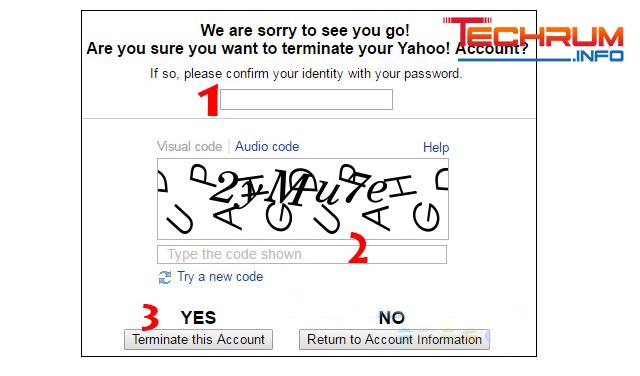
Xem thêm: Chi tiết cách lắp đặt wifi tại nhà thật dễ dàng
Cách xóa tài khoản Yahoo trên điện thoại
Bước 1: Trên màn hình chính của điện thoại, bạn tìm ứng dụng Yahoo và chọn biểu tượng như trong hình:
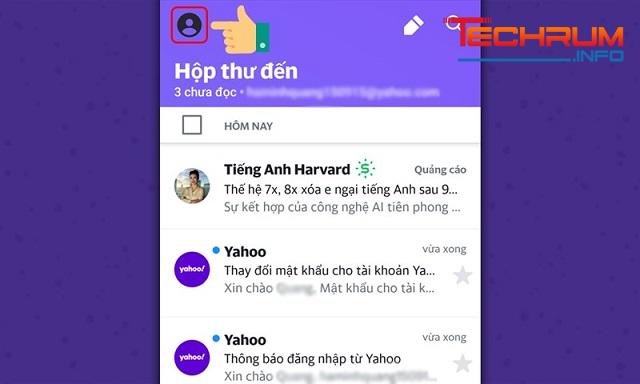
Bước 2: Chọn mục “Quản lý tài khoản”.
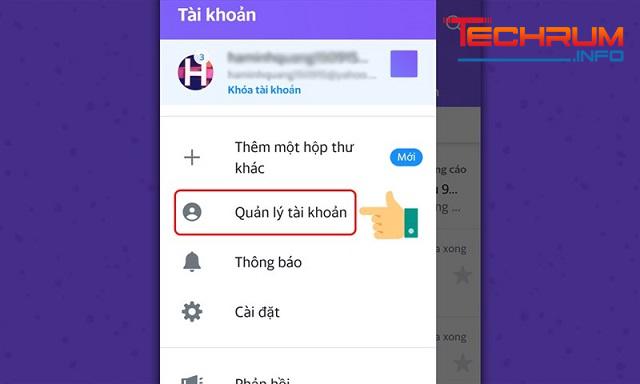
Xem thêm: Tìm hiểu phần mềm file .dat là gì
Bước 3: Bấm chọn “Chỉnh sửa” ở góc phải và bấm xác nhận Xoá.
Đến đây, bạn đã hoàn thành các bước xóa tài khoản Yahoo và không thể khôi phục lại chúng cũng như các dữ liệu lưu trữ trong đó. Tuy nhiên, bạn vẫn có thể đăng nhập vào tài khoản trong 90 ngày trước tài khoản được xóa vĩnh viễn. Điều này sẽ giúp bạn sao lưu dữ liệu quan trọng trước khi hệ thống xóa vĩnh viễn tài khoản.












